Jak vymazat obsah a formátování současně v buňkách v aplikaci Excel?
Normálně můžete stisknutím klávesy Delete na klávesnici odstranit obsah vybraných buněk. Jak ale při mazání obsahu také vymazat formátování buňky? Tento článek představuje metodu VBA k vyřešení tohoto problému.
Vymažte obsah a formátování současně v buňkách pomocí kódu VBA
Vymažte obsah a formátování současně v buňkách pomocí kódu VBA
Níže uvedený kód VBA vám pomůže současně vymazat obsah buněk a formátování, postupujte následovně.
1. V listu, ze kterého chcete vymazat obsah a formátování z buněk, stiskněte Další + F11 klávesy pro otevření Microsoft Visual Basic pro aplikace okno.
2. V Microsoft Visual Basic pro aplikace okno, klepněte na tlačítko Vložit > Modul. Poté zkopírujte a vložte kód VBA do okna Kód.
Kód VBA: Vymazání obsahu a formátování současně v buňkách
Sub sbClearCellsOnlyData()
Dim xRg As Range
On Error Resume Next
Set xRg = Application.InputBox("Please select cell(s):", "KuTools For Excel", Selection.Address, , , , , 8)
If xRg Is Nothing Then Exit Sub
Application.ScreenUpdating = False
xRg.Clear
Application.ScreenUpdating = True
End Sub3. Ve vyskakovacím okně Kutools pro Excel V dialogovém okně vyberte buňky, u kterých současně vymažete obsah a formátování, a poté klikněte na ikonu OK knoflík. Viz screenshot:
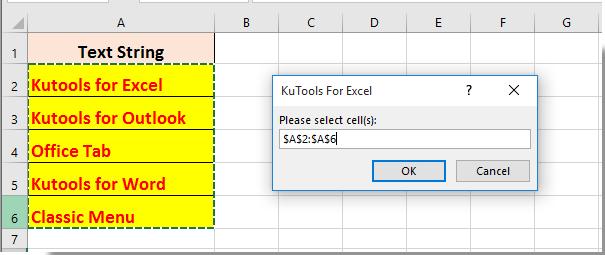
Pak můžete vidět, že obsah a formátování vybraných buněk se okamžitě vymaže, jak je uvedeno níže.
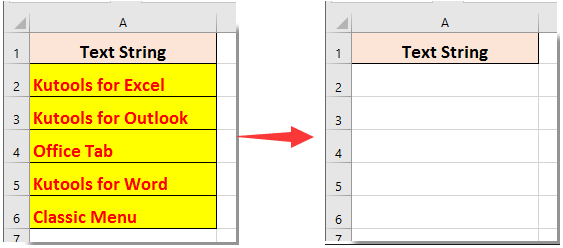
Související články:
- Jak vymazat obsah rozbalovacího seznamu s kódem VBA v aplikaci Excel?
- Jak vymazat obsah pojmenovaného rozsahu v aplikaci Excel?
- Jak vymazat omezené hodnoty v buňkách v aplikaci Excel?
- Jak vymazat zadaný obsah buňky, pokud se hodnota jiné buňky změní v aplikaci Excel?
- Jak vymazat zadaný obsah buňky při otevření a ukončení v sešitu aplikace Excel?
Nejlepší nástroje pro produktivitu v kanceláři
Rozšiřte své dovednosti Excel pomocí Kutools pro Excel a zažijte efektivitu jako nikdy předtím. Kutools for Excel nabízí více než 300 pokročilých funkcí pro zvýšení produktivity a úsporu času. Kliknutím sem získáte funkci, kterou nejvíce potřebujete...

Office Tab přináší do Office rozhraní s kartami a usnadňuje vám práci
- Povolte úpravy a čtení na kartách ve Wordu, Excelu, PowerPointu, Publisher, Access, Visio a Project.
- Otevřete a vytvořte více dokumentů na nových kartách ve stejném okně, nikoli v nových oknech.
- Zvyšuje vaši produktivitu o 50%a snižuje stovky kliknutí myší každý den!

